Możesz zarejestrować odbiorców w książce adresowej lub przyciskach szybkiego wybierania, korzystając z Remote UI (Zdalny interfejs użytkownika) z poziomu komputera.
Aby zarejestrować adresy e-mail, miejsca zapisu plików i numery faksów, możesz skorzystać z następujących metod:
Rejestrowanie odbiorców w książce adresowej (Remote UI (Zdalny interfejs użytkownika))
Rejestrowanie odbiorców poprzez bezpośrednie wprowadzenie informacji o odbiorcy
Rejestracja odbiorców poprzez wyszukanie informacji o użytkownikach zarządzanych przez serwer LDAP
UWAGA
Jeśli miejsce zapisu zarejestrowane jako odbiorca zostanie zmienione lub usunięte
Zmień zarejestrowane informacje odbiorcy lub usuń odbiorcę i zarejestruj go ponownie jako nowego odbiorcę. Edytowanie i usuwanie odbiorców w książce adresowej (Remote UI (Zdalny interfejs użytkownika))
Rejestracja odbiorców w książce adresowej
Wymagane czynności przygotowawcze
Jeśli używasz serwera LDAP, zarejestruj informacje o serwerze LDAP w urządzeniu. Rejestrowanie serwerów LDAP
1
Zaloguj się do Remote UI (Zdalny interfejs użytkownika). Uruchamianie aplikacji Remote UI (Zdalny interfejs użytkownika)
Listy adresów, w których można zarejestrować odbiorców, różnią się w zależności od zalogowanego użytkownika. Typy list adresowych
2
Na stronie portalu Remote UI (Zdalny interfejs użytkownika) kliknij na [Address Book]. Strona główna Remote UI (Zdalny interfejs użytkownika)
Wyświetlony zostanie ekran [Address Lists].
3
Kliknij listę adresów, w której ma zostać zarejestrowany odbiorca. Typy list adresowych
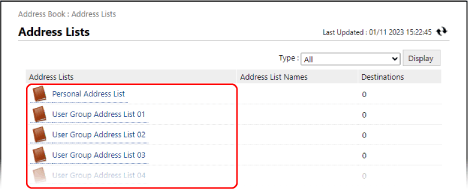
Zostanie wyświetlony ekran z listą adresów.
Jeśli zostanie wyświetlony ekran wprowadzania kodu PIN, wprowadź kod PIN ustawiony dla książki adresowej i naciśnij [OK].
4
Kliknij [Register New Destination].
Wyświetlony zostanie ekran [Register New Destination: E-Mail].
5
Wybierz typ miejsca docelowego, a następnie kliknij [Set].
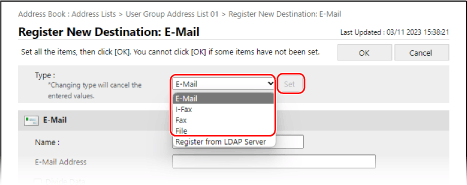
Zostanie wyświetlony ekran rejestracji wybranego typu nowego odbiorcy.
Ten krok nie jest konieczny w przypadku rejestracji odbiorcy e-mail. Przejdź do Kroku 6.
Podczas rejestrowania miejsc zapisu plików (folder współdzielony, serwer plików lub Zaawansowana przestrzeń) wybierz [File].
Rejestracja odbiorców przy użyciu informacji o użytkownikach z serwera LDAP 

1
W [Type] wybierz [Register from LDAP Server], a następnie kliknij [Set].
Wyświetlony zostanie ekran [Register New Destination: Register from LDAP Server].
2
Wybierz serwer LDAP, który ma zostać przeszukany pod kątem odbiorcy, a następnie wprowadź informacje uwierzytelniające.
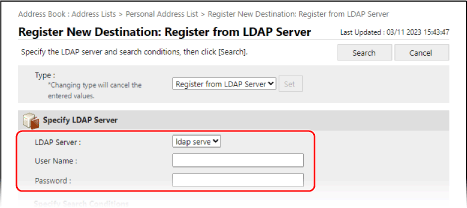
Aby przeprowadzić uwierzytelnianie przy użyciu danych logowania, wprowadź nazwę użytkownika i hasło urządzenia, które jest zarejestrowane na serwerze LDAP.
Aby przeprowadzić uwierzytelnianie anonimowo bez użycia danych logowania, pozostaw pola nazwy użytkownika i hasła puste.
3
W obszarze [Specify Search Conditions] wybierz atrybuty celu wyszukiwania i wprowadź szukany ciąg znaków.
4
Kliknij [Search].
Wyświetlani są użytkownicy spełniający kryteria wyszukiwania.
Jeśli wyszukiwanie nie zwraca użytkowników
Jeśli wyszukiwanie nie zwraca żadnych użytkowników, mimo że informacje (nazwa użytkownika i hasło) służące do uwierzytelnienia serwera LDAP są prawidłowe, sprawdź godzinę ustawioną dla serwera LDAP i urządzenia. Wyszukiwania nie można przeprowadzić, jeśli ustawienie godziny serwera LDAP różni się od ustawienia godziny urządzenia o pięć minut lub więcej.
Nie można jednocześnie wyszukiwać z poziomu panelu sterowania, jak i interfejsu Remote UI (Zdalny interfejs użytkownika).
5
Wybierz użytkownika, którego chcesz zarejestrować w książce adresowej i kliknij przycisk [OK].
Miejsce docelowe jest zarejestrowane w książce adresowej.
Jeśli rejestrujesz odbiorcę przy użyciu informacji o użytkowniku z serwera LDAP, możesz pominąć pozostałe kroki.
Z serwera LDAP można pobrać tylko nazwę, adres e-mail i numer faksu. Skonfiguruj pozostałe informacje, edytując odbiorcę zarejestrowanego w książce adresowej. Edytowanie i usuwanie odbiorców w książce adresowej (Remote UI (Zdalny interfejs użytkownika))
W obszarze [Name] wprowadź nazwę odbiorcy.
Istnieje możliwość zarejestrowania odbiorcy bez wprowadzania nazwy. Jeśli jednak wprowadzisz nazwę, możliwe będzie wyszukiwanie odbiorcy według jego inicjałów lub nazwy podczas określania odbiorców.
7
Ustaw informacje o odbiorcy zgodnie z typem odbiorcy.
Zarządzanie odbiorcami za pomocą numerów dostępu
W menu [Access Number] wprowadź kod dostępu, aby wyświetlić odbiorcę, który ma zostać zarejestrowany.
* Jeśli dla rejestrowanego odbiorcy nie ustawiono kodu dostępu, pozostaw pole [Access Number] puste.
8
Kliknij [OK].
Miejsce docelowe jest zarejestrowane w książce adresowej.
9
Wyloguj się z Remote UI (Zdalny interfejs użytkownika).
Rejestrowanie odbiorców pod przyciskami wybierania jednoprzyciskowego
Wymagane czynności przygotowawcze
Jeśli używasz serwera LDAP, zarejestruj informacje o serwerze LDAP w urządzeniu. Rejestrowanie serwerów LDAP
1
Zaloguj się do Remote UI (Zdalny interfejs użytkownika). Uruchamianie aplikacji Remote UI (Zdalny interfejs użytkownika)
2
Na stronie portalu Remote UI (Zdalny interfejs użytkownika) kliknij na [Address Book]. Strona główna Remote UI (Zdalny interfejs użytkownika)
Wyświetlony zostanie ekran [Address Lists].
3
Kliknij [Address List One-Touch].
Zostanie wyświetlony ekran z listą adresów.
Jeśli zostanie wyświetlony ekran wprowadzania kodu PIN, wprowadź kod PIN ustawiony dla książki adresowej i naciśnij [OK].
4
Kliknij nazwę (lub numer) wyświetlaną(-y) jako [Not Registered].

Wyświetlony zostanie ekran [Register New Destination: E-Mail].
Trzycyfrowe numery (001 do 200) zostają przypisane przyciskom wybierania jednoprzyciskowego. W prawym górnym rogu ekranu wybierz zakres numerów w [List Number] i kliknij [Display], aby zmienić numery wyświetlane na liście.
5
Wybierz typ miejsca docelowego, a następnie kliknij [Set].
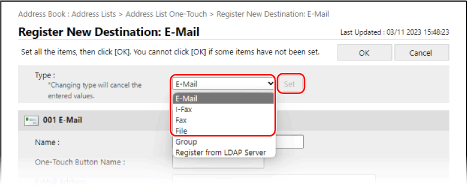
Zostanie wyświetlony ekran rejestracji wybranego typu nowego odbiorcy.
Ten krok nie jest konieczny w przypadku rejestracji odbiorcy e-mail. Przejdź do Kroku 6.
Podczas rejestrowania miejsc zapisu plików (folder współdzielony, serwer plików lub Zaawansowana przestrzeń) wybierz [File].
Rejestrując odbiorców grupowych, zapoznaj się z poniższymi informacjami:
Rejestracja odbiorców przy użyciu informacji o użytkownikach z serwera LDAP 

1
W [Type] wybierz [Register from LDAP Server], a następnie kliknij [Set].
Wyświetlony zostanie ekran [Register New Destination: Register from LDAP Server].
2
Wybierz serwer LDAP, który ma zostać przeszukany pod kątem odbiorcy, a następnie wprowadź informacje uwierzytelniające.
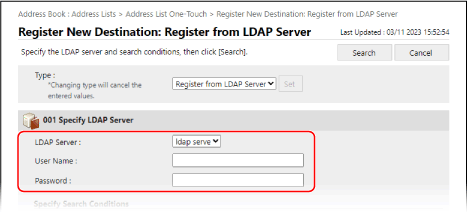
Aby przeprowadzić uwierzytelnianie przy użyciu danych logowania, wprowadź nazwę użytkownika i hasło urządzenia, które jest zarejestrowane na serwerze LDAP.
Aby przeprowadzić uwierzytelnianie anonimowo bez użycia danych logowania, pozostaw pola nazwy użytkownika i hasła puste.
3
W obszarze [Specify Search Conditions] wybierz atrybuty celu wyszukiwania i wprowadź szukany ciąg znaków.
4
Kliknij [Search].
Wyświetlani są użytkownicy spełniający kryteria wyszukiwania.
Jeśli wyszukiwanie nie zwraca użytkowników
Jeśli wyszukiwanie nie zwraca żadnych użytkowników, mimo że informacje (nazwa użytkownika i hasło) służące do uwierzytelnienia serwera LDAP są prawidłowe, sprawdź godzinę ustawioną dla serwera LDAP i urządzenia. Wyszukiwania nie można przeprowadzić, jeśli ustawienie godziny serwera LDAP różni się od ustawienia godziny urządzenia o pięć minut lub więcej.
Nie można jednocześnie wyszukiwać z poziomu panelu sterowania, jak i interfejsu Remote UI (Zdalny interfejs użytkownika).
5
Wybierz użytkownika, którego chcesz zarejestrować w przycisku szybkiego wybierania i kliknij przycisk [OK].
Odbiorca jest zarejestrowany pod przyciskiem wybierania jednoprzyciskowego.
Jeśli rejestrujesz odbiorcę przy użyciu informacji o użytkowniku z serwera LDAP, możesz pominąć pozostałe kroki.
Z serwera LDAP można pobrać tylko nazwę, adres e-mail i numer faksu. Skonfiguruj pozostałe informacje, edytując odbiorcę zarejestrowanego pod przyciskiem szybkiego wybierania. Edytowanie i usuwanie odbiorców w książce adresowej (Remote UI (Zdalny interfejs użytkownika))
W obszarze [Name] wprowadź nazwę odbiorcy.
Istnieje możliwość zarejestrowania odbiorcy bez wprowadzania nazwy. Jeśli jednak wprowadzisz nazwę, możliwe będzie wyszukiwanie odbiorcy według jego inicjałów lub nazwy podczas określania odbiorców z książki adresowej.
* Odbiorcy zarejestrowani pod przyciskami wybierania jednoprzyciskowego są także rejestrowani i wyświetlani w książce adresowej (lista adresów wybierania jednoprzyciskowego) i można ich wybierać podczas określania odbiorców z książki adresowej.
7
W obszarze [One-Touch Button Name] wprowadź nazwę przycisku.
Można zarejestrować przycisk bez wprowadzania nazwy. Jeśli jednak wprowadzisz nazwę, zostanie ona wyświetlona na przycisku wybierania jednoprzyciskowego.
8
Ustaw informacje o odbiorcy zgodnie z typem odbiorcy.
9
Kliknij [OK].
Odbiorca jest zarejestrowany pod przyciskiem wybierania jednoprzyciskowego.
10
Wyloguj się z Remote UI (Zdalny interfejs użytkownika).